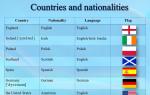EDS 제거. Office 파일에서 디지털 서명 추가 또는 제거
- "기타 사용자" - 규제 기관의 인증서 저장소
- "신뢰 루트 센터인증 "및"중간 인증 기관 "- 인증 기관의 인증서 저장.
설치 개인 인증서 Crypto Pro 프로그램의 도움으로 만 생산됩니다.
콘솔을 시작하려면 다음을 수행해야 합니다.
1. "시작"> "실행" 메뉴를 선택합니다(또는 키보드에서 "Win + R" 키를 동시에 누름).
2. mmc 명령을 지정하고 "확인" 버튼을 클릭합니다.
3. 파일> 스냅인 추가 또는 제거를 선택합니다.

4. 목록에서 "인증서" 스냅인을 선택하고 "추가" 버튼을 클릭합니다.

5. 열리는 창에서 "내 사용자 계정" 스위치를 설정하고 "마침" 버튼을 클릭합니다.

6. 오른쪽 목록에서 추가된 스냅인을 선택하고 "확인" 버튼을 클릭합니다.

인증서 설치
1. 필요한 저장소를 엽니다(예: 신뢰할 수 있는 루트 인증 기관). 이렇게 하려면 "인증서 - 현재 사용자" 분기> "신뢰할 수 있는 루트 인증 기관"> "인증서"를 엽니다.

2. 작업> 모든 작업> 가져오기를 선택합니다.


4. 그런 다음 "찾아보기" 버튼을 클릭하고 가져올 인증서 파일을 지정합니다( 루트 인증서인증 센터는 인증 센터 웹 사이트에서 다운로드할 수 있으며 규제 기관의 인증서는 Kontur.Extern 시스템 웹 사이트에 있습니다. 인증서를 선택한 후 "열기" 버튼을 클릭한 후 "다음" 버튼을 클릭해야 합니다.

5. 다음 창에서 "다음" 버튼을 클릭합니다(필요한 저장 공간이 자동으로 선택됨).

6. "마침" 버튼을 클릭하여 가져오기를 완료합니다.

인증서 제거
mmc 콘솔을 사용하여(예: 기타 사용자 저장소에서) 인증서를 삭제하려면 다음을 수행해야 합니다.
"인증서 - 현재 사용자"> "기타 사용자"> "인증서" 분기를 확장합니다. "기타 사용자" 저장소에 설치된 모든 인증서가 창 오른쪽에 표시됩니다. 가장 밝은 부분 필수 인증서, 마우스 오른쪽 버튼으로 클릭하고 "삭제"를 선택하십시오.
Kontur Extern 시스템 작동에 사용되는 인증서는 콘솔을 사용하여 추가하거나 제거할 수 있습니다. mmc다음 저장소에서:
- 다른 사용자(규제 당국의 인증서 저장)
- 신뢰할 수있는 인증 기관그리고 중간 인증 기관(인증서점 인증센터).
개인 인증서 설치는 Crypto Pro 프로그램을 통해서만 수행됩니다.
콘솔을 시작하려면 다음을 수행해야 합니다.
1. 메뉴 선택 시작/ 실행하다(또는 키보드에서 동시에 키를 누릅니다. 승리 + R).
2. 명령 지정 mmc그리고 버튼을 눌러 좋아요.
3. 메뉴 선택 파일/ 스냅인 추가 또는 제거(그림 1 참조).
쌀. 1. 콘솔 창
4. 목록에서 스냅인 선택 인증서그리고 버튼을 클릭 추가하다(그림 2 참조).
쌀. 2. 스냅 추가
5. 열리는 창에서 라디오 버튼을 설정하십시오. 내 사용자 계정그리고 버튼을 눌러 준비가 된(그림 3 참조).
쌀. 3. 인증서 관리자 스냅인
6. 오른쪽 목록에서 추가된 스냅인을 선택하고 버튼 클릭 좋아요(그림 4 참조).
쌀. 4. 추가된 리그 선택
인증서 설치
1. 필요한 저장소를 엽니다(예: 신뢰할 수 있는 루트 인증 기관). 이렇게하려면 지점을 엽니 다. 인증서 - 현재 사용자/신뢰할 수 있는 루트 인증 기관/인증서(그림 5 참조).
쌀. 5. 콘솔 창
2. 메뉴 선택 동작/ 모든 작업 / 수입(그림 6 참조).
쌀. 6. 메뉴 "모든 작업/가져오기"
3. 열리는 창에서 버튼을 클릭합니다. 더 나아가.
4. 다음으로 버튼을 클릭하십시오. 개요가져올 인증서 파일을 지정합니다(루트 인증서 인증센터사이트에서 다운로드 가능 인증센터, 규제 기관의 인증서는 Kontur-Extern 시스템의 웹사이트에 있습니다. 인증서를 선택한 후 버튼을 클릭해야 합니다. 열려있는(그림 7 참조), 버튼으로 더 나아가.
쌀. 7. 수입증명서 선택
5. 다음 창에서 버튼을 클릭하십시오. 더 나아가(원하는 저장소가 자동으로 선택됩니다). 그림 참조. 여덟.
쌀. 8. 보관 선택
6. 버튼을 누릅니다 준비가 된가져오기를 완료합니다(그림 9 참조).
쌀. 9. 인증서 가져오기 완료
인증서 제거
콘솔을 사용하여 인증서를 제거하려면 mmc(예: 기타 사용자 저장소에서) 다음을 수행해야 합니다.
지점 확장 인증서 - 현재 사용자 / 다른 사용자 / 인증서... 스토어에 설치된 모든 인증서가 창 오른쪽에 표시됩니다. 다른 사용자... 필요한 인증서를 강조 표시하고 마우스 오른쪽 버튼으로 클릭하고 선택하십시오. 삭제(그림 10 참조).
쌀. 10. 콘솔 창
파일에 서명한 사용자는 필요한 경우 이 파일에서 EDS를 삭제할 수 있습니다. 컴퓨터에서 EDS를 제거하는 방법을 고려해 보겠습니다.
특정 조건이 충족되면 EDS를 제거할 수 있습니다.
- 사용자는 "EDS 및 암호화" 옵션에 대한 액세스 권한, 파일이 첨부된 AC 보기, EDS가 삭제된 파일 보기, 서명이 삭제된 파일 보기,
- 삭제된 EDS는 사용자가 삭제함으로써 생성되었습니다.
- 삭제된 EDS를 생성하는 데 사용된 인증서는 현재 유효합니다.
제거 EDS 파일 RC 또는 RKPD에 첨부된 파일 섹션을 열어야 합니다. 그런 다음 목록에서 필요한 파일을 선택하고 파일 창의 도구 모음에 있는 서명 확인 버튼을 클릭합니다. 결과적으로 해당 창이 열립니다. 삭제할 EDS 레코드를 선택하고 EDS 삭제 버튼을 클릭합니다. 열리는 메시지 창에서 작업을 확인합니다. 결과적으로 서명이 파일에서 제거되고 해당 레코드가 파일의 EDS 목록에서 제거됩니다.
이전 EDS 인증서 제거
때때로 Windows 저장소에서 오래되거나 손상되었거나 더 이상 필요하지 않은 인증서를 제거해야 합니다. 예를 들어, RK 납세자 캐비닛에 대해 사용하지 않는 인증서와 RK 통계 포털 또는 로그인을 위해 Windows 저장소에서 직접 인증서를 사용하는 기타 포털을 삭제해야 합니다. 제거하는 방법을 알아보겠습니다 오래된 인증서 EDS.
두 가지 방법으로 인증서 저장소에 액세스할 수 있습니다. Internet Explorer 속성을 통하거나 Windows 관리되는 관리 스냅인을 통하는 것입니다.
따라서 사용자의 인증서(EDS)를 삭제할 수 있는 첫 번째 방법입니다. 이렇게 하려면 제어판을 열어야 합니다( 윈도우 시스템 10 시작 버튼을 마우스 오른쪽 버튼으로 클릭). 그런 다음 열리는 제어판에서 네트워크 및 인터넷 항목을 선택합니다.
그런 다음 열리는 창에서 브라우저 설정 관리 항목을 클릭하면 속성: 인터넷 창이 나타납니다. 콘텐츠 탭으로 이동하여 인증서 버튼을 클릭합니다. 표시되는 인증서 창에서 필요하지 않은 인증서를 삭제할 수 있습니다.
그러나 이 방법에는 마이너스가 있습니다. 사용 이 방법설치된 모든 인증서가 표시되지 않으며 모든 인증서에 액세스 권한이 있는 것은 아닙니다.
Windows 인증서 저장소에 대한 전체 액세스 권한을 얻기 위해 관리 스냅인을 통한 액세스가 사용됩니다. 명령줄이나 실행 창(키보드 단축키 Windows + R)에 스냅인의 이름인 certmgr.msc를 입력해야 합니다. 이 스냅인을 사용하면 Windows 인증서 저장소(사용자 인증서와 루트 인증 기관 모두)에 대한 전체 액세스 권한을 얻을 수 있습니다. 그래서 우리는 컴퓨터에서 전자 서명을 제거하는 방법을 살펴보았습니다.
모든 것 관세 전자 서명너는 볼 수있다
전자 문서 작업용. 이제 또 다른 매우 합리적인 질문이 제기되지만, 컴퓨터에서 EDS를 제거하는 방법또는에서 기재, 그리고 그것을 할 가치가 전혀 없습니다.
EDS 인증서를 제거하는 방법
알려진 바와 같이, EDS 인증서는 Windows 레지스트리에 저장됩니다. , 그러나 이 정보는 오늘날 우리에게 유용하지 않을 것입니다. 우리는 레지스터를 조사하지 않을 것입니다. 그리고 이를 위해 더 간단한 다른 방법을 사용할 것입니다. 이렇게 하려면 몇 가지 간단한 단계를 수행해야 합니다.
메뉴 열기 시작→ 제어판.
검색창에 쓰기 브라우저 속성을 클릭하고 창 왼쪽에서 인터넷 옵션을 클릭합니다.

열리는 창에서 탭으로 이동하십시오. 콘텐츠섹션의 어디에 인증서같은 이름의 인증서 버튼을 누릅니다.

컴퓨터에 설치된 모든 인증서가 있는 창이 열립니다.
찾다 필수 인증서, 강조 표시하고 삭제.

이 경우 이 인증서를 사용하여 암호화된 정보를 해독할 수 없다는 경고가 나타납니다. 자신의 행동에 확신이 있으면 예를 클릭합니다.

EDS 인증서를 보는 방법
올바른 인증서를 선택했는지 확인하기 위해 삭제하기 직전에 다음을 수행할 수 있습니다. 인증서 보기강조 표시하고 보기를 클릭합니다.

특정 인증서가 있는 창이 눈앞에 열립니다. 이 인증서에 대한 모든 정보가 여기에 표시됩니다.

그래서 당신은 할 수 있습니다 컴퓨터에서 EDS 인증서 제거... 또한 하기 위해서는 인증서 저장소를 엽니다, 아마도 누군가에게 더 편리한 다른 방법이 있습니다.
![]()
키보드에서 (키보드 단축키 Win + R)을 누르고 열리는 창에서 다음을 입력하십시오. certmgr.msc... 확인을 클릭합니다.

인증서가 있는 창이 열립니다. 이전의 경우와 마찬가지로 삭제할 인증서를 찾아 선택하고 마우스 오른쪽 버튼을 클릭(클릭)하고 삭제를 선택합니다.

모든 것. EDS 인증서컴퓨터에서 제거... 동시에 컴퓨터에서 인증서를 삭제할 때 이 디지털 서명을 사용하여 암호화된 일부 이전 문서가 위험하다는 사실을 상기시키는 것은 불필요한 일이 아닙니다.
Starter Office 365용 Excel Office 365용 Word Office 365용 PowerPoint Excel 2019 Word 2019 PowerPoint 2019 Excel 2016 Word 2016 PowerPoint 2016 Excel 2013 Word 2013 PowerPoint 2013 Excel 2010 Word 2010 PowerPoint 2010 PowerPoint 2010 PowerPoint 2010 Excel 200 덜
이 문서에서는 디지털 서명(또는 디지털 ID)이 무엇인지, 무엇을 위한 것인지, 이러한 응용 프로그램에서 디지털 서명을 사용하는 방법에 대한 정보를 제공합니다. 마이크로 소프트 오피스워드, 엑셀, 파워포인트와 같은
이 기사에서
디지털 서명이란 무엇입니까?
디지털 서명은 메시지와 같은 디지털 데이터의 진위를 인증하는 암호화된 전자 인장입니다. 이메일, 매크로 또는 전자 문서... 서명은 정보가 서명한 사람이 제공했으며 변경되지 않았음을 확인합니다.
서명 인증서 및 인증 기관
서명 인증서.디지털 서명을 생성하려면 신원을 증명하는 서명 인증서가 필요합니다. 매크로 또는 디지털 서명된 문서를 보낼 때 인증서도 함께 전송되고 공개 키... 인증서는 인증 기관에서 발급하며 이와 유사하게 운전 면허증철회될 수 있습니다. 일반적으로 인증서는 1년 동안 유효하며 그 후 서명자는 기존 인증서를 갱신하거나 자신의 신원을 증명하기 위해 새 인증서를 받아야 합니다.
인증 기관.인증 센터는 공증인의 사무실과 같습니다. 디지털 인증서를 발급하고 서명으로 유효성을 확인하며 만료되었거나 취소된 인증서를 추적합니다.
디지털 서명은 무엇을 보장합니까?
확실성.디지털 서명은 서명자의 신원을 확인합니다.
진실성.디지털 서명은 인증 후 문서의 내용이 변경되거나 변조되지 않았음을 확인합니다.
부인 금지.디지털 서명은 인증된 콘텐츠의 출처를 확인합니다. 서명자는 서명된 콘텐츠와의 연결을 거부할 수 없습니다.
공증 증명서.보안 타임스탬프 서버에 의해 타임스탬프가 찍힌 Word, Excel 또는 PowerPoint 파일의 서명은 특정 상황에서 공증과 같습니다.
이러한 모든 매개변수를 확인하려면 문서 작성자가 다음 요구 사항을 충족하는 디지털 서명으로 콘텐츠에 서명해야 합니다.
디지털 서명은 유효해야 합니다.
디지털 서명과 연결된 인증서는 유효해야 합니다(만료되지 않음).
디지털 서명을 한 개인 또는 조직(게시자)은 신뢰할 수 있습니다.
중요한:서명 인증서를 받은 시간과 취소 상태에 관계없이 유효한 타임 스탬프가 있는 서명된 문서는 유효한 서명을 포함하는 것으로 간주됩니다.
디지털 서명과 관련된 인증서는 권한 있는 인증 기관에서 게시자에게 발급합니다.
Word 및 Excel 문서의 서명란
서명란은 인쇄된 문서에 나타날 수 있는 일반적인 서명 자리 표시자와 유사합니다. 그러나 다르게 작동합니다. Office 파일에 서명란을 삽입할 때 작성자는 의도한 서명자에 대한 정보와 서명자에 대한 지침을 제공할 수 있습니다. 언제 디지털 카피파일이 의도한 구독자에게 전송되면 해당 사용자는 서명란과 서명이 요청되고 있다는 알림을 보게 됩니다. 서명자는 다음을 수행할 수 있습니다.
서명을 입력하십시오.
손으로 쓴 서명 이미지를 선택하십시오.
터치스크린 PC에서 필기 기능을 사용하여 서명을 입력합니다.
보이는 서명과 함께 디지털 서명이 문서에 추가되어 서명자의 신원을 확인합니다.
중요한:디지털 서명된 문서는 읽기 전용이 됩니다.
Word 또는 Excel 문서에서 서명란 만들기

조언:서명란을 추가하려면 이 단계를 반복하십시오.
메모:문서가 아직 서명되지 않은 경우 메시지 표시줄이 나타납니다. 서명... 서명 프로세스를 완료하려면 버튼을 클릭하십시오. 서명 보기.
Word 또는 Excel 문서에서 서명란에 서명
서명란에 서명하면 보이는 서명과 디지털 서명이 모두 추가됩니다.

NS서명의 인쇄된 버전을 추가합니다.
버튼을 클릭 도면 선택손으로 서명할 이미지를 선택합니다. 대화 상자에서 그래픽 서명 선택서명 이미지가 포함된 파일을 찾아 선택하고 선택하다.
노트:
앱의 중국어 번체, 중국어 간체, 한국어 또는 일본어 버전을 사용하는 경우, 서명란에 스탬프.
또는 서명란을 두 번 클릭하여 서명란에 서명할 수 있습니다. 옆에 이름 입력 십자가... 게다가 에 서명 영역"장에서 요청된 서명"딸깍 하는 소리 화살서명 옆에. 메뉴에서 명령 선택 징후.
파일에서 서명란을 마우스 오른쪽 버튼으로 클릭합니다.
메모:파일이 제한된 보기에서 열리면 어쨌든 수정(파일이 신뢰할 수 있는 출처에서 온 경우).
메뉴에서 명령 선택 징후.
아이콘 옆에 있는 상자에 이름을 입력합니다. NS그래픽 기능을 사용하여 손으로 쓴 서명 버전을 추가합니다(태블릿 사용자만 해당).
버튼을 클릭 징후.
문서 또는 시트 하단에 버튼이 나타납니다. 서명.
아래 그림은 버튼을 보여줍니다 서명.
Word 또는 Excel 문서에서 디지털 서명 제거
제거하려는 서명이 보이는 문서 또는 시트를 엽니다.
서명란을 마우스 오른쪽 버튼으로 클릭합니다.
버튼을 클릭 서명 제거.
버튼을 클릭 예.
메모:서명을 제거하려면 서명 옆에 있는 화살표를 클릭해도 됩니다. 서명 영역... 버튼을 클릭 서명 제거.
Word, Excel 또는 PowerPoint 문서에서 보이지 않는 디지털 서명
보이지 않는 디지털 서명(예: 보이는 디지털 서명 문자열)은 문서의 진위, 무결성 및 출처를 확인합니다. 이러한 서명은 Word 문서, Excel 통합 문서 및 PowerPoint 프레젠테이션에 추가할 수 있습니다.
서명된 문서 하단에 버튼이 있습니다. 서명... 또한 서명된 문서의 경우 서명 정보가 섹션에 표시됩니다. 지능탭을 연 후 표시되는 파일.
Word, Excel 또는 PowerPoint 문서에 보이지 않는 디지털 서명 추가
보이지 않는 디지털 서명을 추가하여 문서 내용을 인증할 수 있습니다. 서명된 문서 하단에 버튼이 있습니다. 서명.
탭 열기 파일.
물품을 고르시 오 지능.
버튼을 클릭 문서 보호, 책 보호또는 프레젠테이션 보호.
버튼을 클릭 디지털 서명 추가.
Word, Excel 또는 PowerPoint 메시지를 읽고 버튼을 클릭합니다. 좋아요.
대화 상자에서 서명현장에서 문서에 서명하는 목적문서에 서명하는 목적을 나타냅니다.
항목 클릭 서명.
파일에 디지털 서명을 추가하면 버튼이 나타납니다. 서명, 파일 자체가 읽기 전용이 됩니다.
Word, Excel 또는 PowerPoint 문서에서 보이지 않는 디지털 서명 제거
삭제하려는 보이지 않는 서명이 있는 문서, 책 또는 프레젠테이션을 엽니다.
탭 열기 파일.
항목 클릭 지능.
항목 클릭 서명 보기.
문서, 책 또는 프레젠테이션 보기로 돌아가고 패널이 나타납니다. 서명.
딸깍 하는 소리 화살서명 옆에.
버튼을 클릭 서명 제거.
버튼을 클릭 예.
메모:이 페이지는 자동으로 번역되었으며 부정확한 내용과 문법적 오류가 있을 수 있습니다. 이 기사가 귀하에게 유용하다는 것이 중요합니다. 정보가 도움이 되었나요? 편의상 (영어).